

Šajā sadaļā ir skaidrots, kā sagatavot attēlus, kuros ir iekļauti dati par vietas krāsu ar tādām vektorgrafikas attēlu rediģēšanas programmām kā Adobe Illustrator®. Lai drukātu ar baltu tinti vai laku, vispirms ir pareizi jākonfigurē ONYX profils (datu nesēja modelis) vietas krāsas datu izmantošanai.
Lai pievienotu datus par vietas krāsu attēlam programmā Illustrator, attēlā ir jāizveido slānis kā jauns vietas krāsas kanāls. Attēlā var būt vairāk par vienu vietas krāsas elementu, bet katram elementam ir jābūt vienā un tajā pašā vietas krāsas kanālā, tādējādi tam ir jābūt tādam pašam necaurspīdīguma līmenim; pretējā gadījumā ONYX Thrive uztver saglabāto dokumentu kā atsevišķu failu. Tā kā Arizona printeros ar balto tinti vai laku var būt divi vietas krāsas kanāli, var izveidot vienu vietas krāsas kanālu 1. vietas krāsas datiem un otru 2. vietas krāsas datiem. Vēlamais režīms ir CMYK, jo vietas krāsas datu izveidei vajadzīgās darbības ir vienkāršākas nekā RGB vajadzīgās.
Var izmantot ne tikai Ilustrator, bet arī citas vektorgrafikas attēlu rediģēšanas programmas, ja programmai ir funkcija Overprint un ar to var izveidot vietas krāsu.
Pirmais posms baltās tintes darbplūsmā ir sagatavot avota attēlu vietas krāsas kanāla izmantošanai. Vietas krāsas dati ir pilnībā jākonstruē atsevišķā kanālā (vai nu kā vietas krāsas kanāla slānis vai kā pielāgota vietas krāsa), lai ONYX RIP tos atpazītu. Nosaukumam, ko piešķir šim vietas krāsas kanāla slānim vai pielāgotajai vietas krāsai, ir jābūt Spot 1 vai Spot 2, un tā ir pati svarīgākā faila sagatavošanas daļa. Šis nodēvētais kanāls ļauj RIP rindai noteikt, ka dati avota attēlā ir jāizvada vietas krāsas kanālā, šajā gadījumā baltās tintes vai lakas kanālā.
Gatavojot failu, vienīgi jūs varat noteikt, ko vēlaties drukāt ar “balto tinti” vai “laku” kā daļu no projekta, un piešķirt krāsu, kā aprakstīts šajā dokumentā. Programmā Illustrator baltās tintes dati var būt vienkārši vai salikti un to diapazons ir no vektoru formām un teksta līdz ievietotiem bitkartes attēliem.
Lai konfigurētu Adobe Illustrator failu izmantošanai ar balto tinti, veiciet šādas darbības:
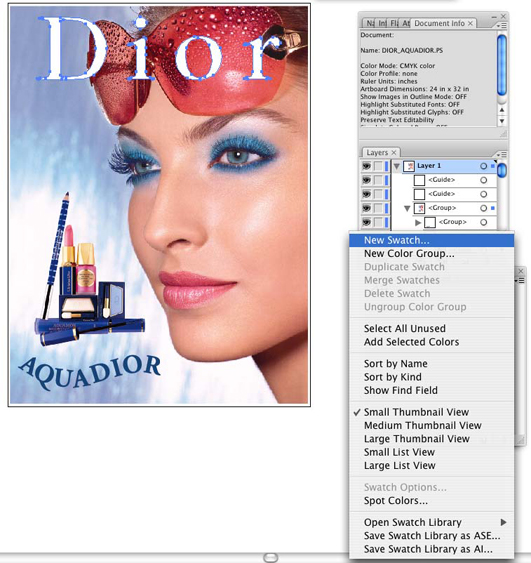 Jauna palete
Jauna palete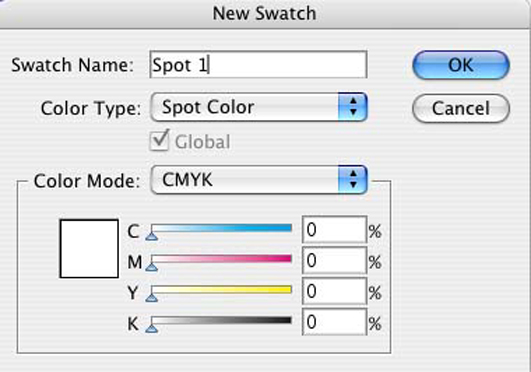 Jaunās paletes nosaukums
Jaunās paletes nosaukumsNosaukums – ievadiet nosaukumu Spot 1 vai Spot 2.
Piezīme: norādījumus par to, kā izmantot citus nodēvēšanas nosacījumus, ne tikai Spot 1 vai Spot 2, skatiet apakšnodaļā “Vietas datu nodēvēšana” šīs sadaļas beigās.
Krāsas tips – izmantojiet nolaižamo izvēlni, lai atlasītu Spot Color.
Paletes krāsa – izmantojiet slīdņus, lai pielāgotu paletes krāsu. Šai krāsai var piešķirt jebkuru vērtību, kas palīdz jums labāk redzēt dizainu.
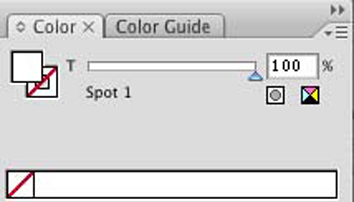 Krāsu palete Krāsu palete |
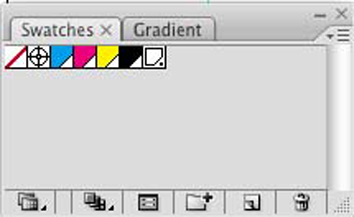 Vietas krāsas palete Vietas krāsas palete |
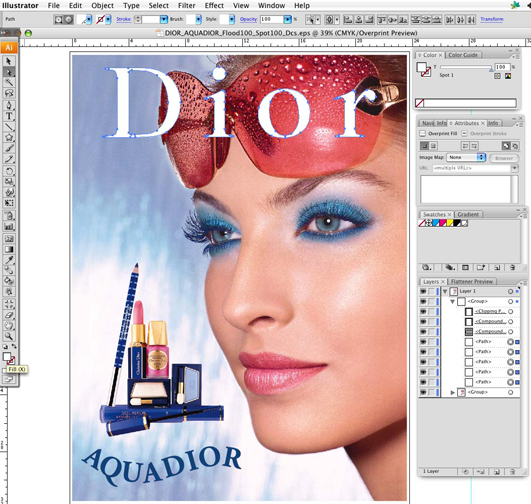 Vietas aizpildījuma atlase
Vietas aizpildījuma atlase